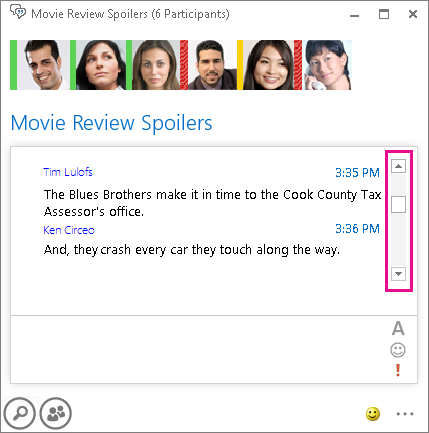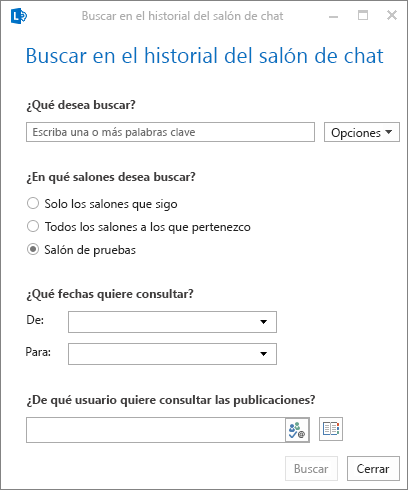Con el chat persistente de Lync, todo el historial de conversaciones de un salón de chat, desde el primer mensaje hasta el más reciente, se guarda en la ventana del salón de chat. Puede examinar todos los mensajes o, si sabe lo que busca, usar la búsqueda para hacer localizar los mensajes sobre un tema específico en un salón de chat o en todos los salones de chat que sigue o de los que es miembro. Además, puede configurar la búsqueda para encontrar mensajes publicados solo por una persona o personas concretas y/o durante determinadas fechas.
Examinar el historial de un salón de chat de Lync
Encontrará el mensaje más reciente del salón de chat sobre el área de entrada de texto en la ventana del salón de chat. Para ver los mensajes anteriores:
-
Arrastre la barra de desplazamiento hacia arriba hasta llegar a la parte superior de las entradas de mensajes.
Estas muestran detalles que ayudan a navegar por el historial de mensajes:
-
Fecha El primer mensaje que se publica un día determinado recibe la fecha como título.
-
Nombre El nombre de la persona que publicó el mensaje se usa como subtítulo e incluye también la hora.
-
Hora La hora de la publicación se incluye con el nombre en el subtítulo. Si la publicación contiene varios mensajes, se usa la hora del último mensaje publicado.
Buscar temas sobre un tema específico
Con la búsqueda de Lync, puede localizar todos los mensajes que contienen la palabra o frase, o puede limitar aún más la búsqueda para buscar solo los mensajes publicados en ciertas fechas o por personas determinadas.
-
Haga clic en el botón Buscar en la esquina inferior izquierda de la ventana del salón de chat
-
En el cuadro de texto situado debajo de ¿Qué desea buscar?, escriba las palabras que desea buscar.
-
Si escribe más de una palabra, haga clic en el botón Opciones y realice uno de estos procedimientos:
-
Para buscar cualquiera de las palabras que ha escrito, haga clic en Buscar todas las palabras.
-
Para buscar la frase exacta, haga clic en Buscar frase exacta.
-
-
De manera predeterminada, en ¿En qué salones desea buscar?, está seleccionado el nombre del salón de chat en el que está actualmente. Sin embargo, puede hacer que Lync busque en varios salones de chat en vez de en ese solamente. Haga clic en Solo los salones que sigo para aplicarlo a los salones que sigue o haga clic en Todos los salones de los que soy miembro para buscar en todos los salones de la lista Miembro de (que incluye aquellos que sigue).
(Opcional) Si quiere buscar solo los mensajes en torno a un período de tiempo determinado, en ¿En qué fechas desea buscar?, seleccione las fechas. De lo contrario, Lync buscará en todo el historial del chat.
-
(Opcional) Si quiere buscar solo los mensajes de una persona o personas determinadas, en ¿De quién quiere ver las publicaciones?, escriba un nombre o un alias de correo. Repita las veces que sea necesario. Si pasa por alto este paso, Lync busca los mensajes de todos.
-
Para ejecutar la búsqueda, haga clic en el botón Buscar o pulse la tecla Entrar. Los resultados de la búsqueda aparecen en el lado derecho del cuadro de diálogo Buscar en el historial del salón de chat. Si la búsqueda no da resultados, verá el mensaje “No se encontraron coincidencias” en el área de visualización.
Sugerencia: Para ver el mensaje en contexto, anote la fecha de los resultados de la búsqueda, haga clic en el nombre del salón de chat y use la fecha para buscar el mensaje. Para obtener información sobre la exploración, consulte el procedimiento anterior.